この記事自体がニッチすぎてほとんど需要がないかもしれませんが、いつもながら備忘録として投稿します。
今更Galaxy S2を使っている物好きはほぼ皆無だと思いますが、敢えて古株にカスタムROM(LineageOS)を入れてバージョンアップに挑戦してみます。
公式サポートはとっくのとうに切れており、最後に正式リリースされているAndroidバージョンは4.0.4(ICS)です。
ちなみにWikipediaによると4.0.4(ICS)がリリースされたのは2012年とのこと。
はじめに
今回のスマホ環境は以下の通りです。
・スマホ:Galaxy S2(SC-02C)
またROM焼きツールとなるODINやらが必要となるので下記ファイルをダウンロード後、解凍までしておきましょう!
・対象ファイル:i9100-LOS 19.1 via ODIN.zip
バージョンアップ手順
xdaに記載されている手順を見る限り、「Warning: This will erase your data-partition completely!」とのことなので、必要な方はあらかじめデータを退避させておいてください。
また、ROM焼きには時間がかかるので、十分にお時間があるタイミングで実施することをおすすめします。
では準備が整い次第、早速始めましょう!
- STEP1スマホの電源ボタン+ホームボタン+ボリュームダウンボタンを長押しして、ダウンロードモードを起動します。
- STEP2ボリュームアップボタンを押下します。

画像が汚くて恐縮です… - STEP3「Downloading…」と表示された画面に遷移した後、スマホとパソコンをUSBケーブルで接続します。

2連続で画像が汚くて恐縮です… - STEP4PCで「Odin3 v3.07.exe」を実行します。
- STEP5「Message」に「Added!!」と表示されていることを確認します。(Added!!=PCでスマホを認識できている状態)

- STEP6「PIT」と「PDA」にファイルをセットします。
これらをセットしてください。
PIT:i9100-LOS-19.1.pit
PDA:i9100-LOS-19.1_android-12.1.0_r2.tar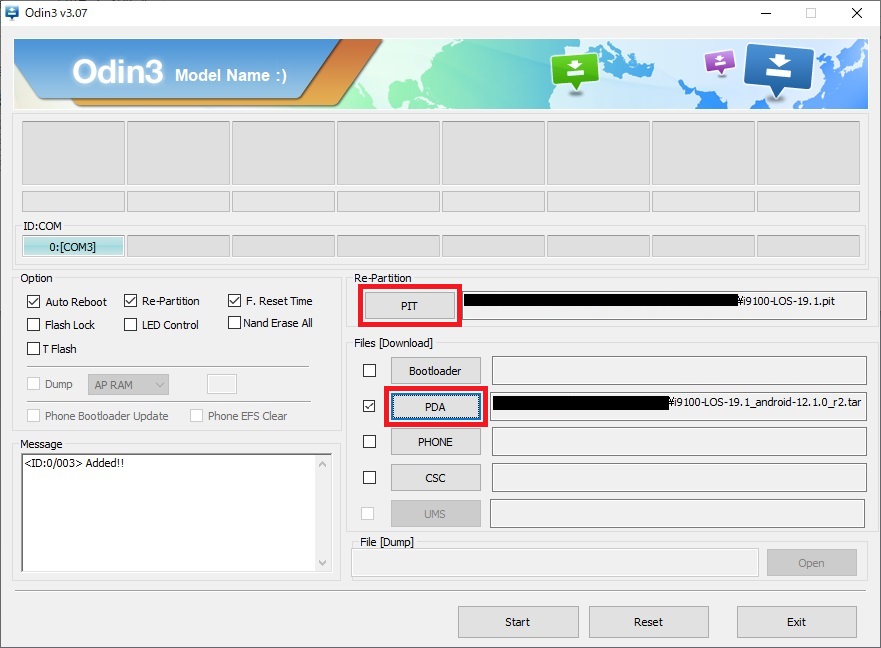
- STEP7「Auto Reboot」「Re-Partition」「PDA」にチェックが入っていることを確認します。

画像では「F. Reset Time」にチェック入ってしまっていますが、問題なくROM焼きできました。 - STEP8「Start」をクリックします。
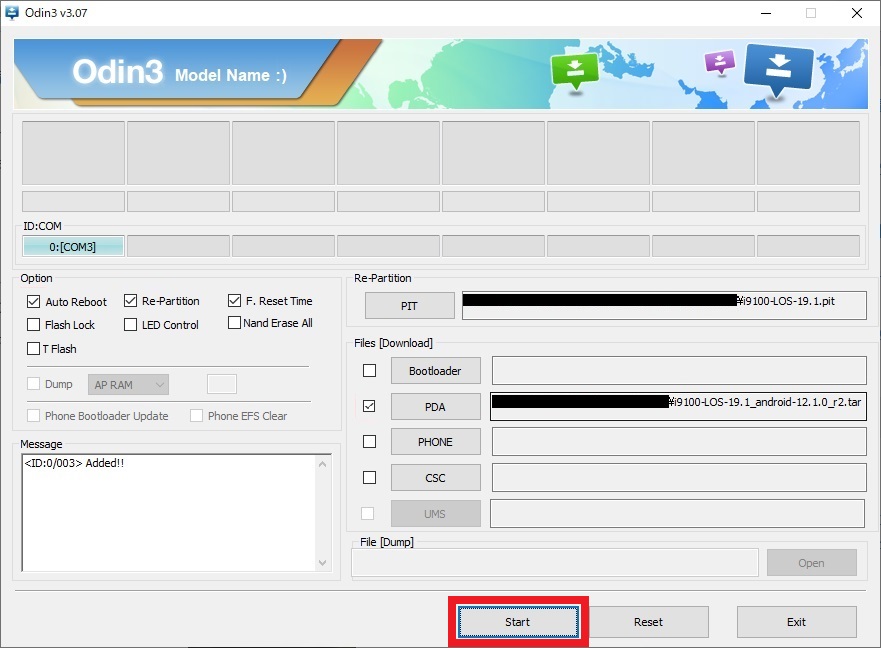
- STEP9ROM焼きが始まります。進捗状況はODINの画面、またはスマホ画面から確認できます。

時間がかかるのでコーヒーなんかでも飲みながら気長に待ちましょう。 - STEP10「Message」に「succeed」と表示されていればROM焼き完了です。
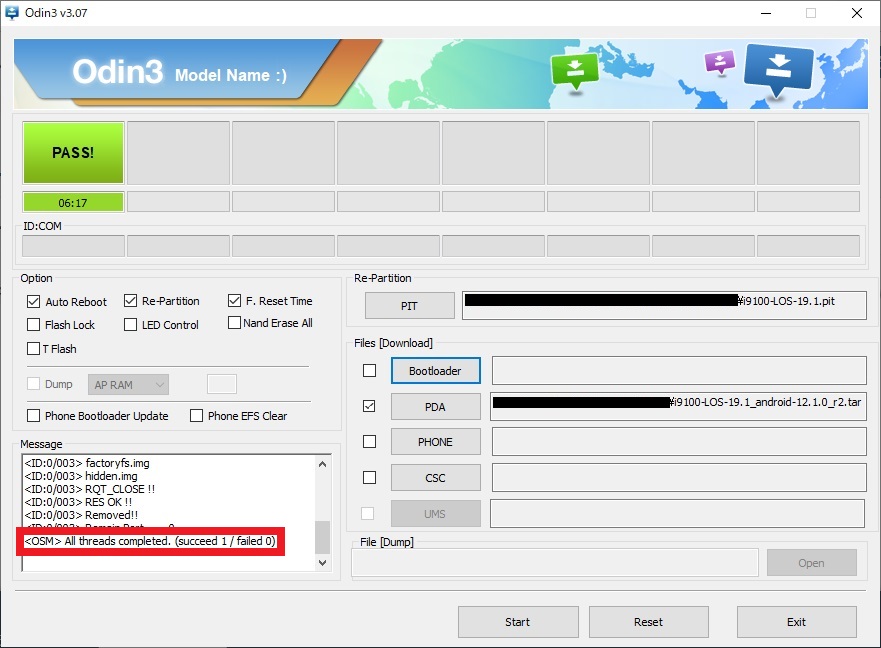
- STEP11ROM焼き完了後は、自動でスマホが再起動します。なお、初回起動には時間がかかります。
うまく起動せず、ダウンロードモードに遷移してしまう場合はSYSEM領域が正しくマウントできていない可能性があります。EXT4形式でマウントし直してみることをおすすめします。

Welcome to LineageOSの文字が! 
もちろん日本語も選択可能です!
使用感について
動作確認のためにポチポチと触ったみた印象ですが、LineageOS自体が軽めであるため、思ったよりサクサクです。
特段もっさりという感じはありません。
いずれにせよ、2011年のスマホでAndroid12が使えているという状況に感動すら覚えます!(非公式ですが笑)
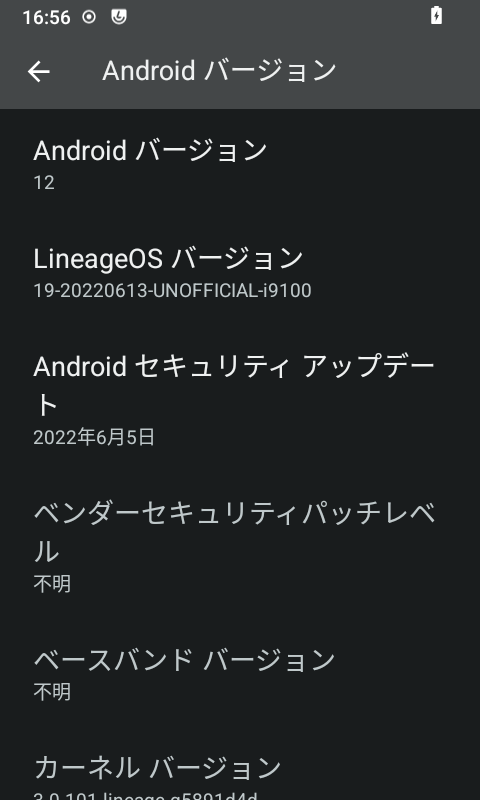
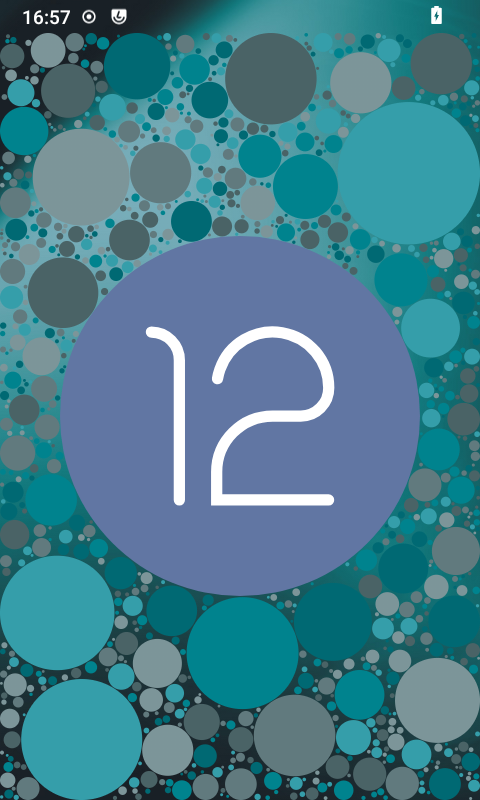
また、LineageOSなのでカスタマイズも豊富です。
ステータスバーにおける時計の秒表示、バッテリーアイコンの表示形式が変更できたりとそのあたりもポイントが高いですね!
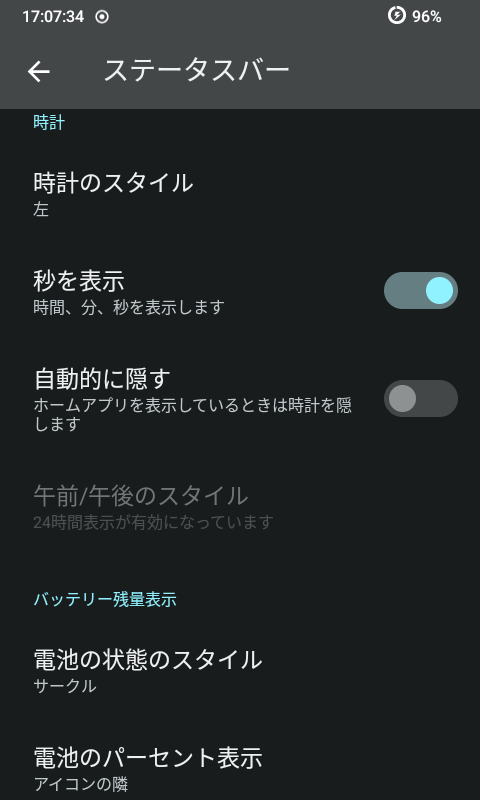
まとめ
カスタムROMを使って、無事にAndroid12へバージョンアップすることができました。
発売して10年以上経っているスマホが最新のAndroidバージョンに上げることができるって、なんだかロマンがありますね!
みなさんも引き出しの奥で眠っている端末をたまには引っ張り出してきて、復活してあげてみてはいかがでしょうか?



